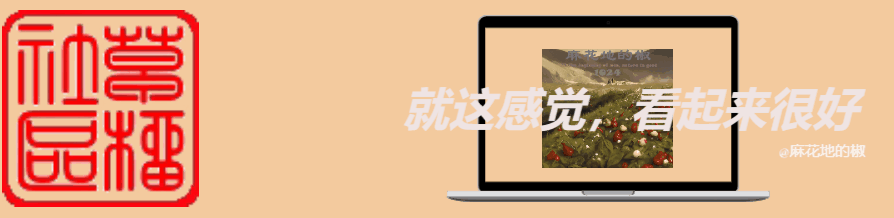
所有分享的资源均来源于网络,如侵害到您的权益,请联系删除!
【软件介绍】
● NX(原名Unigraphics或UG)是西门子公司推出的一款集成的产品设计、工程和制造解决方案。NX 12.0作为其一个重要版本,在参数化设计、仿真加工等方面有不少改进。软件广泛应用于航空航天、汽车、机械制造等复杂工程领域,以其出色的复杂曲面建模能力、高精度和良好的集成性备受专业人士青睐。

【主要功能与亮点】
● NX UG12.0 主要功能
强大的建模与设计
参数化建模与同步建模技术:支持基于历史记录的参数化设计,也支持直接编辑无参数模型,修改模型更灵活。
复杂曲面造型:提供通过曲线网格、扫掠、N边曲面等高级曲面工具,适合汽车、消费品等流线型外观设计。
特征建模增强:阵列功能更强大,支持线性、多边形、引导曲线、圆形螺旋等多种阵列方式。
简化体功能回归:这个备受用户欢迎的功能在12.0版本中得以回归。
制造与加工(CAM)
数控编程:支持从2.5轴到5轴联动的数控铣削、车削等加工方式编程。
加工性能提升:如"最终深度优先"等功能,在加工多个相邻区域时能减少不必要的提刀,提升效率。
注意:部分用户反馈,在特定情况下(如等高加工),可能会遇到刀路计算不够理想(如出现尖角)的情况,使用时需留意检查。
仿真与分析
NX 12.0集成了结构、流体、热传导等多种物理场仿真能力,可用于产品性能的验证和优化。
协同与数据管理
HD3D工具:提供更强大的交互功能和视觉报告,能快速定位和诊断设计问题,确保标准得到遵循。
新型“部件模块”技术:允许将复杂设计分割为多个功能单元,支持多位设计师并行开发。
● UG12.0软件亮点
平行洗里面现在可以走倒扣区域
在捕捉点的时候,新增了一项“极点”捕捉,在用一些命令的时候可以对曲面和曲面的极点进行捕捉了
在曲线选项中,新增了优化2D曲线和Geodesic Sketch
新增航空设计选项,钣金功能增强。分为:航空设计弯边、航空设计筋板、航空设计阶梯、航空设计支架
创意塑型是从NX9.0开始有的功能,NX增加了好多功能,而且比NX9更强大,快速建模这个方向是趋势,是重点发展方向,UG12.0新增了:放样框架、扫掠框架、管道框架、复制框架、框架多段线、抽取框架多段线
新增2D组件7、资源条管理更加方便了哦,在侧边栏的工具条上,多了个“资源条选项”按钮,可直接对资源条进行管理
将 Teamcenter 和用于直接数控 (DNC) 及刀具管理的车间系统相连接,您可以将加工数据和刀具清单信息直接发送到 CNC 机床。
在NX鼠标操作视图放大、缩小时,和以前历来的版来刚好相反,鼠标左键+中键,方向往下是缩小,鼠标左键+中键,方向往上是放大,以前则不是这样
NX修剪与延伸命令分割成两个命令
删除面功能新增”圆角“命令
可以对视图进行草绘截面线
● NX 12.0特色
集成式软件应用程序和设备
Siemens PLM Software 提供全面的 NX 软件包,它将 CAD、CAM、CAE 和 CMM 编程应用程序全部集成在一个系统中,为您的各种制造工程需求提供支持。 此外,Siemens Sinumerik 机床控制器能帮助您满足从车间制造到大批量生产的各种生产自动化需求。
数据和过程管理
借助 Teamcenter 提供的数据和过程管理,制造工程和生产团队能够使用单一信息源协同工作。 这可以帮助您避免使用多个数据库、重用经验证的方法、管理刀具,并将工作数据包直接连接到执行点。
将计划与生产紧密结合
通过将 PLM 连接到生产系统,您可以直接从车间访问制造规划数据。 而通过将 Teamcenter 和用于直接数控 (DNC) 及刀具管理的车间系统相连接,您可以将加工数据和刀具清单信息直接发送到 CNC 机床。
Manufacturing Benefits
·缩短 NC 编程和加工时间
·提高表面精加工水平、精度和零件质量
·缩短生产时间并减少错误
·提高新机床部署的成功率
·最大限度提高制造资源的利用率
● NX UG12.0 应用领域
机械产品设计:用于机床、减速箱、千斤顶等机械结构和零件的3D建模与装配。
复杂曲面造型:适用于消费电子外观、家电、工艺品(如汤匙、花瓶) 等对曲面要求高的产品设计。
模具设计与制造:在注塑模、压铸模等行业有广泛应用,包括模具型腔、电极的编程加工。
数控加工与编程:特别是在多轴(如5轴)数控加工领域,可用于加工复杂曲面零件,例如"冰墩墩"模型。
工程制图:能快速从3D模型生成符合标准的2D工程图,支持尺寸标注、注释、标题栏等。
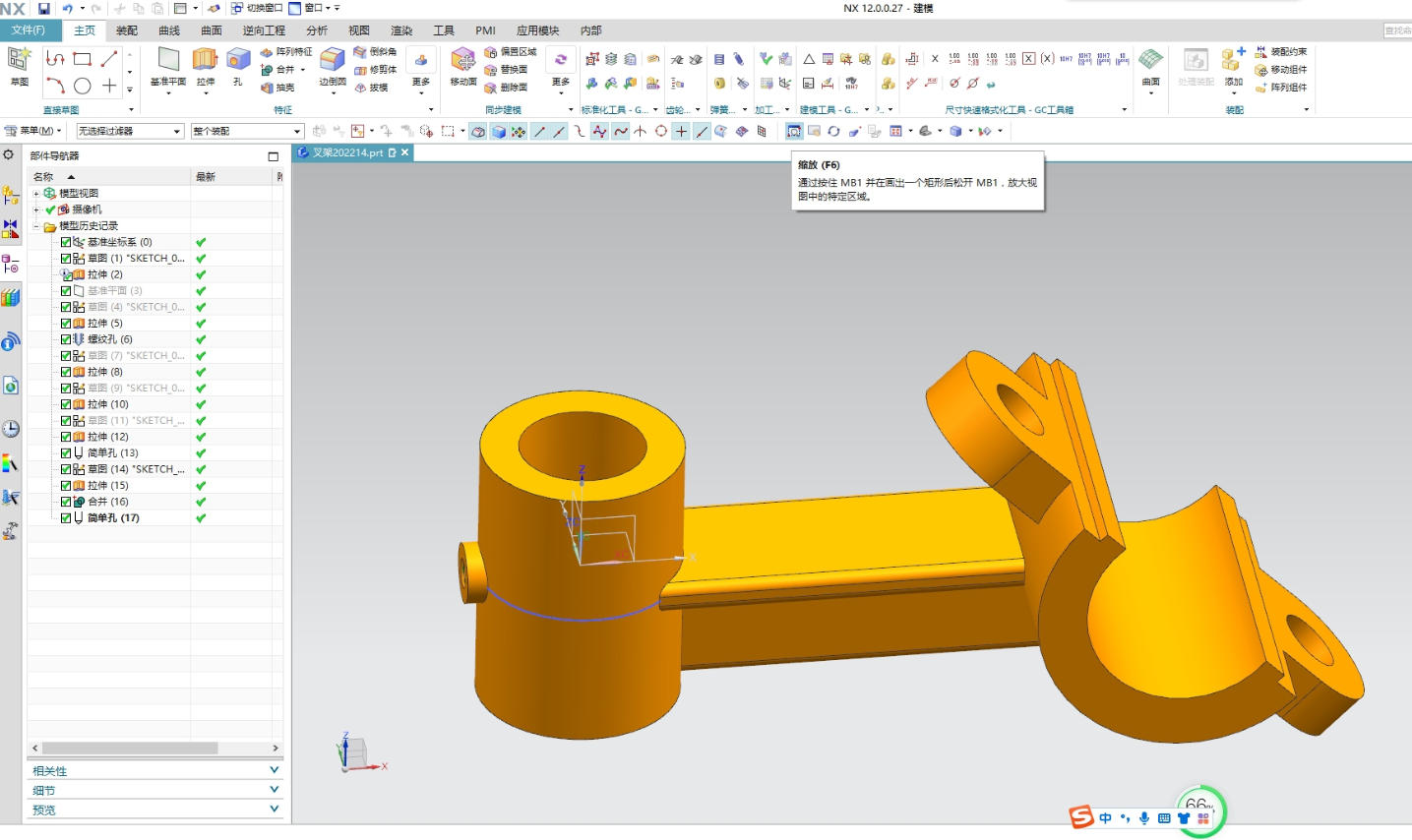
【安装使用】
温馨提示:下载解压前请将电脑所有杀毒软件先行退出,关闭防火墙,避免将补丁误删!
● 01、在帖子末端下载解压后,如下图所示
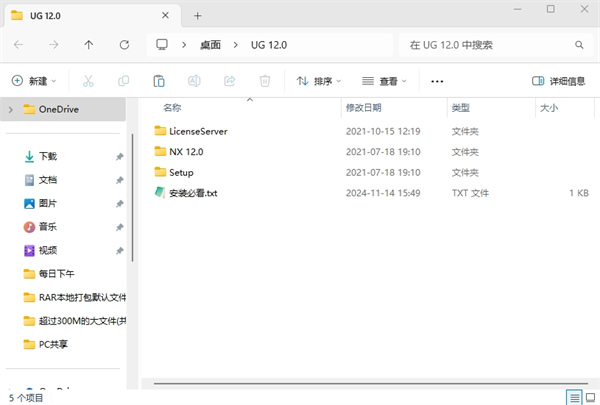
02、首先将“LicenseServer”文件夹,复制到C盘根目录,如下图所示
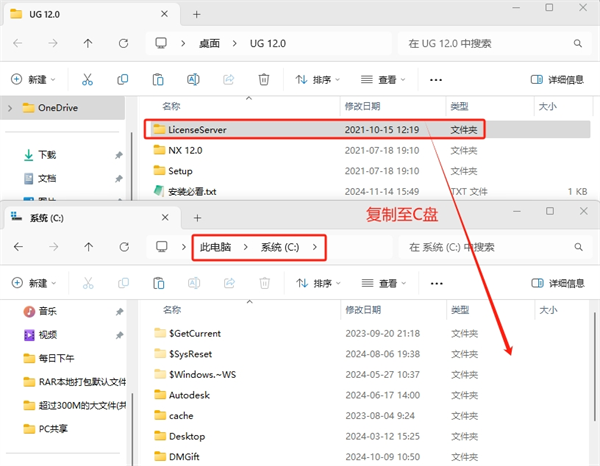
03、复制粘贴完成后,进入“LicenseServer”文件夹,以管理员身份运行“安装NX许可服务”
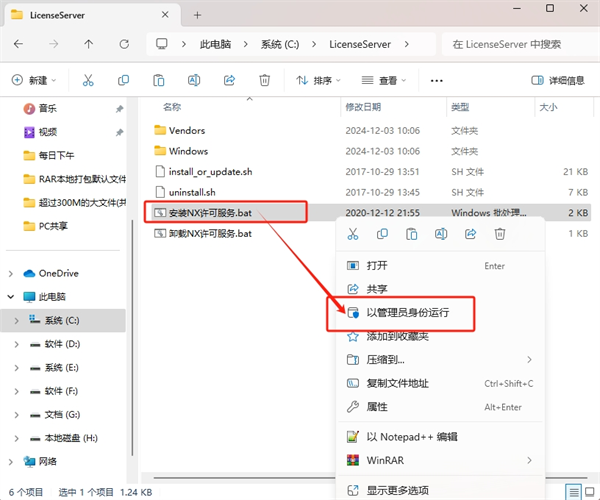
04、待弹出的对话框显示安装完成,即可点击右上角的关闭按钮
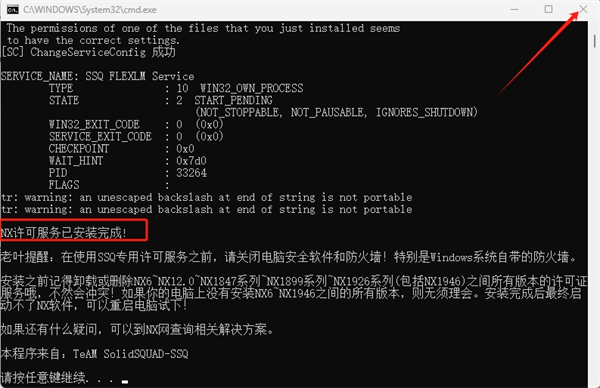
05、然后回到解压的文件夹,进入“Setup”文件夹,如图所示
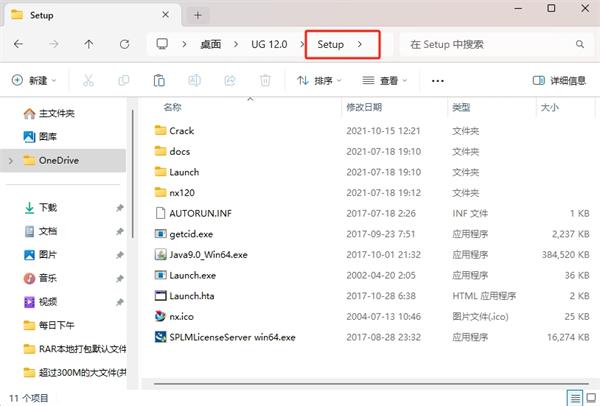
06、以管理员身份运行“Java9.0_WIN64”程序
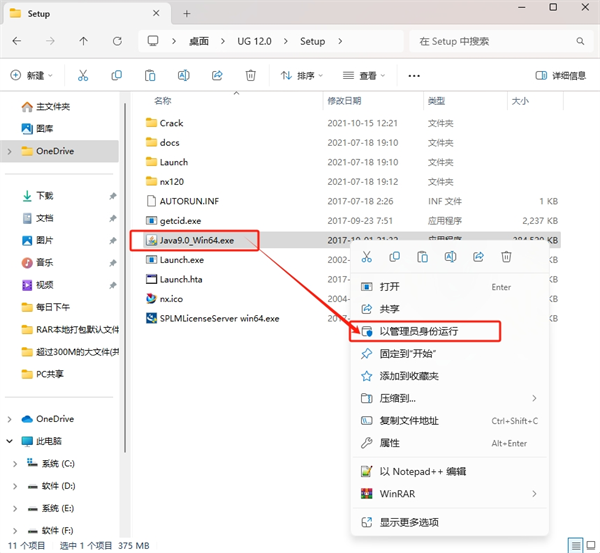
07、然后点击下一步按钮,如图所示
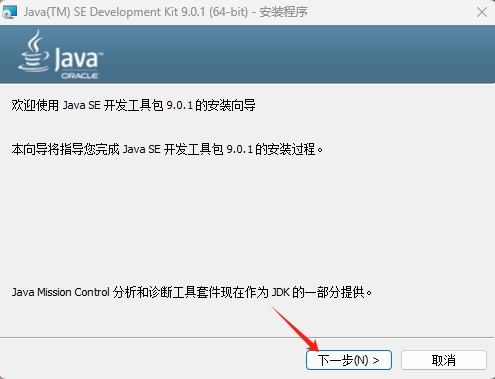
08、再点击下一步按钮,如图所示
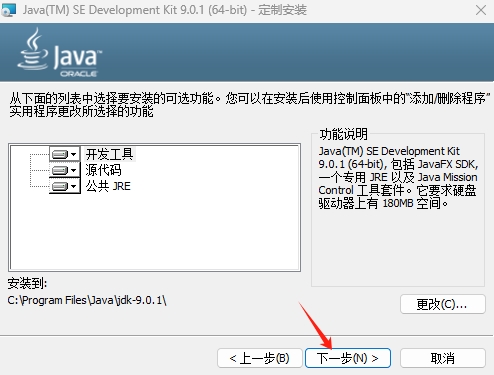
09、安装中,请耐心等候

10、安装目录默认C盘,点击下一步按钮
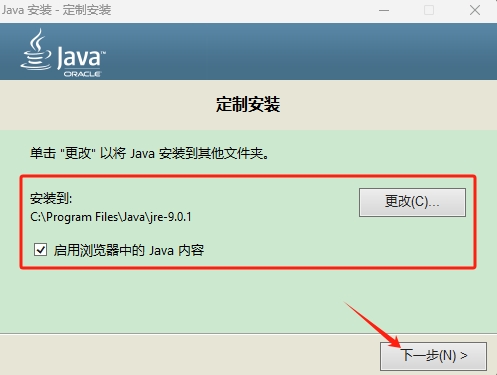
11、安装中,请耐心稍等片刻
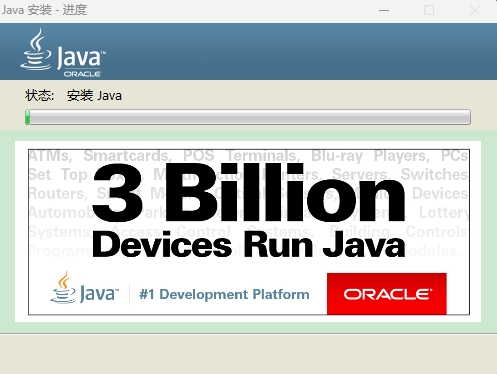
12、安装完成后点击关闭按钮
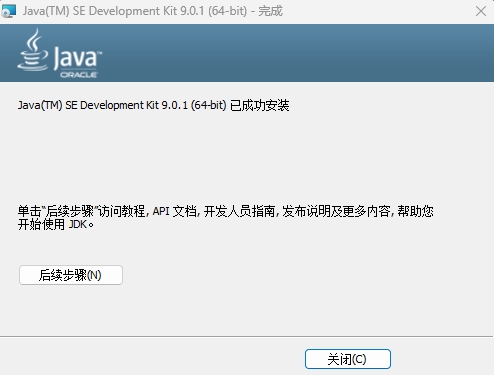
13、紧接着回到“Setup”文件夹,以管理员身份运行“Launch.exe”程序,如图所示(建议电脑开启显示扩展名,避免运行错文件)
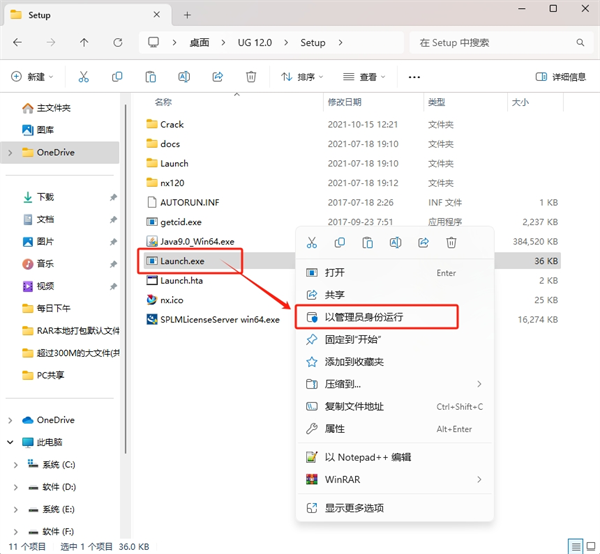
14、如图所示,点击“Install NX”文件夹
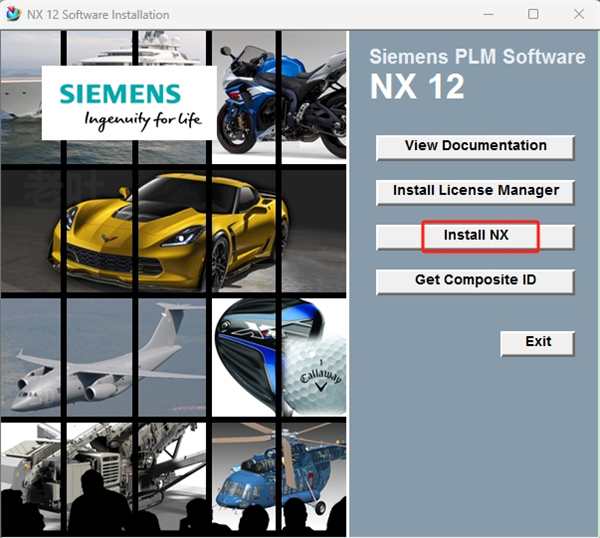
15、根据自身情况选择语言,点击确定按钮
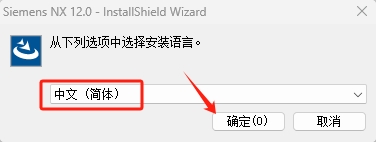
16、点击下一步
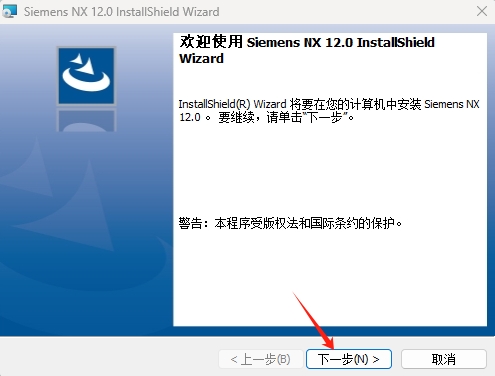
17、选择完整安装,点击下一步

18默认软件安装目录为C盘,不作更改直接点击下一步
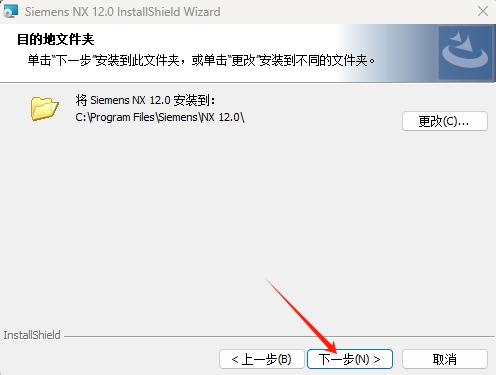
19、紧接着在许可证栏目输入“[email protected]”,再点击下一步
许可服务器的设置(端口号常为27800)和计算机名的正确修改是关键,错误会导致许可服务无法启动。
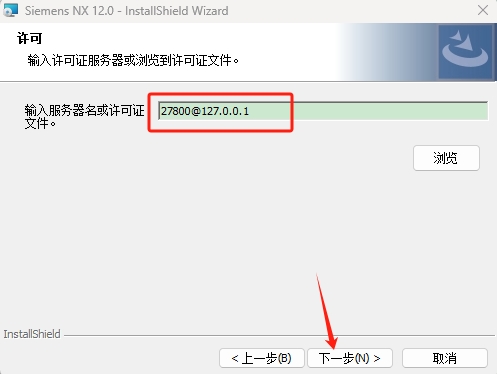
20、再次确认语言选择,勾选预设语言并点击下一步
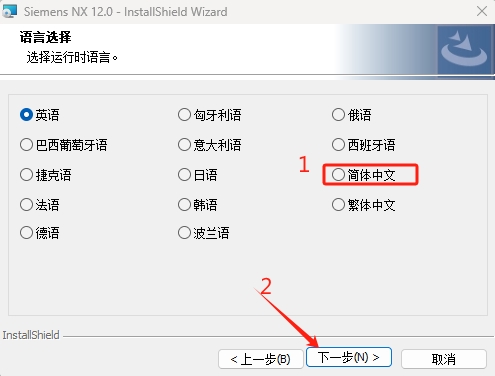
21、设置完成后,点击安装按钮
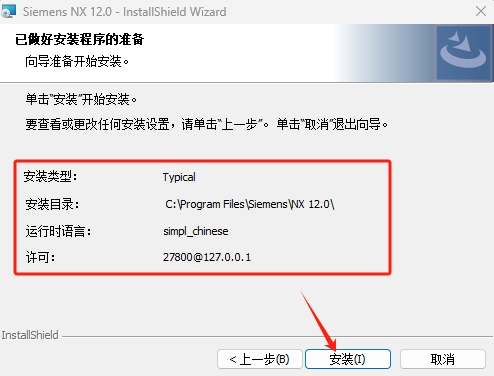
22、等待软件安装完成
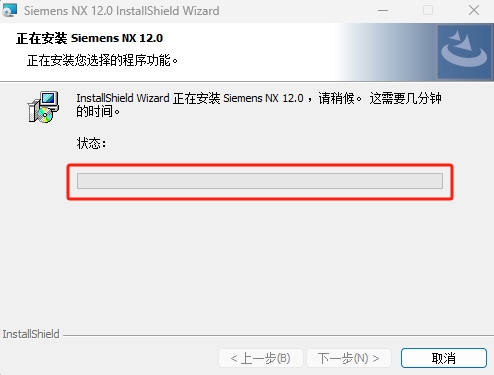
23、UG 12.0安装结束后,如图所示点击完成按钮

24、紧接着点击下一步Exit按钮
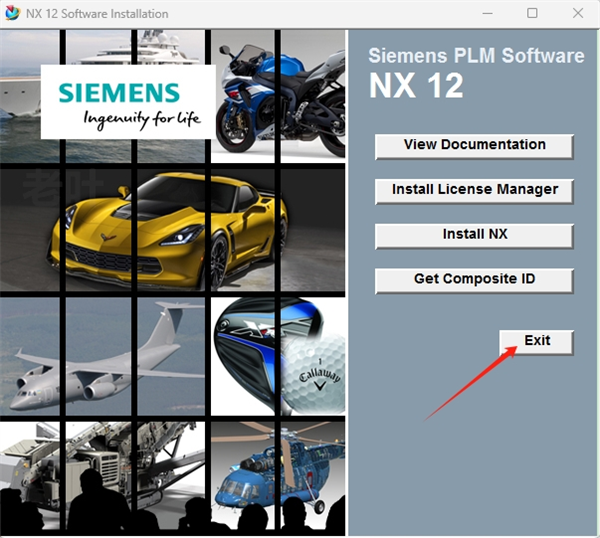
25、然后在开始菜单栏找到UG 12.0应用程序图标,右键选择打开文件所在位置
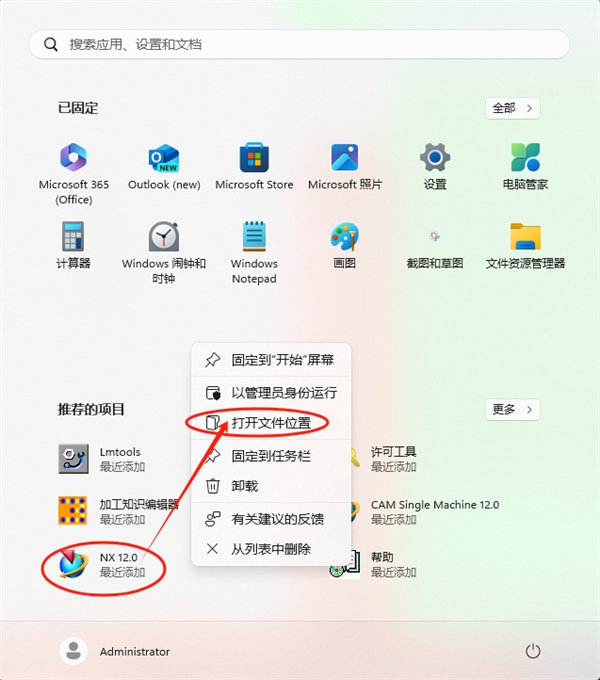
26、右键发送桌面快捷方式,这样桌面就有应用程序图标,
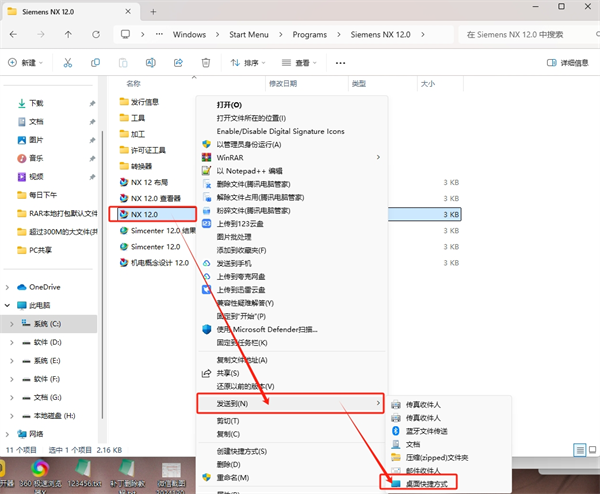
27、然后右键“NX 12.0”程序,打开文件所在位置
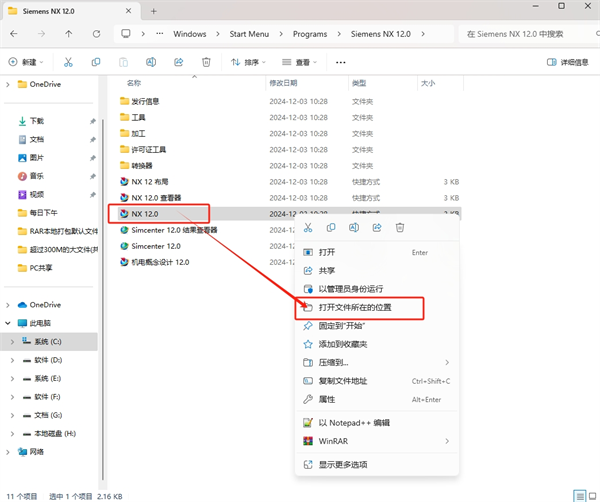
28、待进入软件安装目录后,如图所示进入“Siemens”目录,
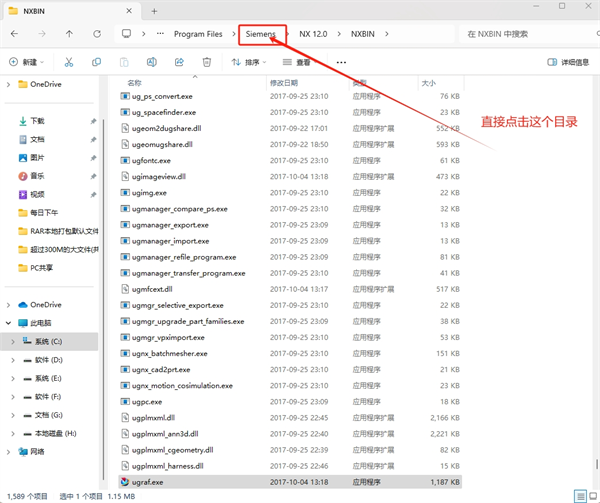
29、然后将下载解压缩得到的“UG 12.0”粘贴至当前目录,出现替换或跳过文件对话框之际,点击替换即可
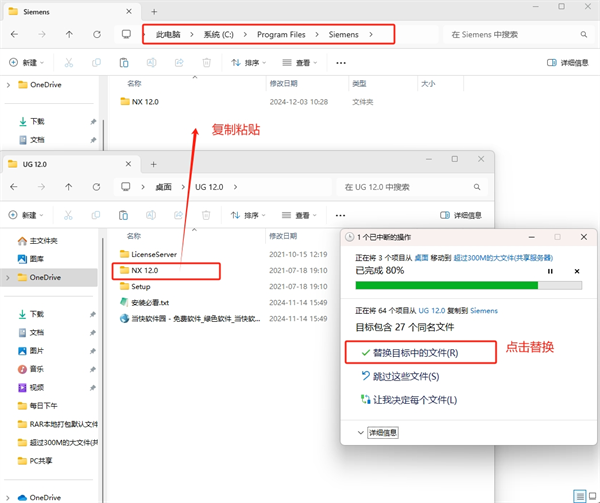
30、待替换完成后,双击UG 12.0应用程序图标,或者右键打开,启动软件
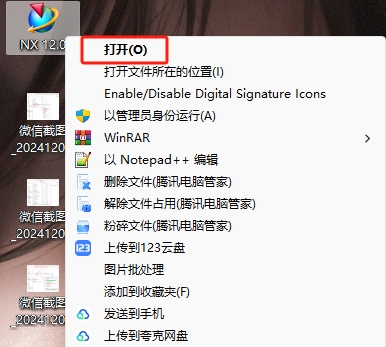
31、加载片刻后,在弹出的对话框中,勾选确定按钮
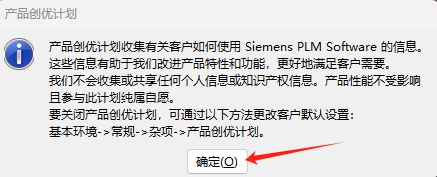
32、进入软件操作页面,如图所示
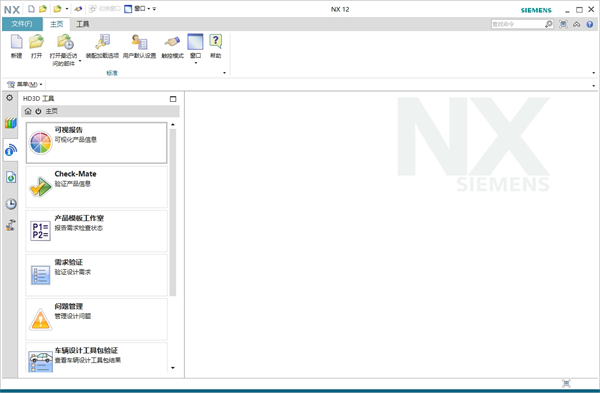
【版本考量】
● NX 12.0并非最新版本。部分用户反馈其存在一些已知问题,例如在特定情况下等高加工的刀路可能产生尖角,自适应铣削的刀路有时会显得混乱。建议根据自身需求和稳定性要求权衡版本选择。
⚠️NX 12.0对Java运行环境有要求,安装请参考安装教程先配置好Java
UG NX 12破解版 下载地址
【UG12版本软件入门教程】
2022至今全部免费资源,点击这里获取
<marquee width=90% behavior=alternate scrollamount=3> 你的点赞就是我的动力 </marquee>
此贴由Diss重新编辑:2025-10-10 18:28